Galaxy S9 - Elegir el bloqueo de pantalla con contraseña
Nota: Este contenido de ayuda es aplicable a productos comprados en tiendas de Colombia. Si necesitas ayuda para los productos comprados en España o Latinoamérica, contacta con tu Subsidiaria local de Samsung

Versión de Software utilizada 8.0 (Oreo)
La contraseña tiene una seguridad alta, ya que tendremos que introducir una combinación de números y letras para desbloquear la pantala. Conoce como asignarla en tu Samsung Galaxy S9|S9+.
Paso 1. Desliza un dedo por la pantalla de abajo hacía arriba para acceder a la pantalla de Aplicaciones.
Paso 2. Selecciona Ajustes.

Paso 3. Toca en Bloqueo y seguridad.
Paso 4. Toca en Tipo de bloqueo de pantalla.
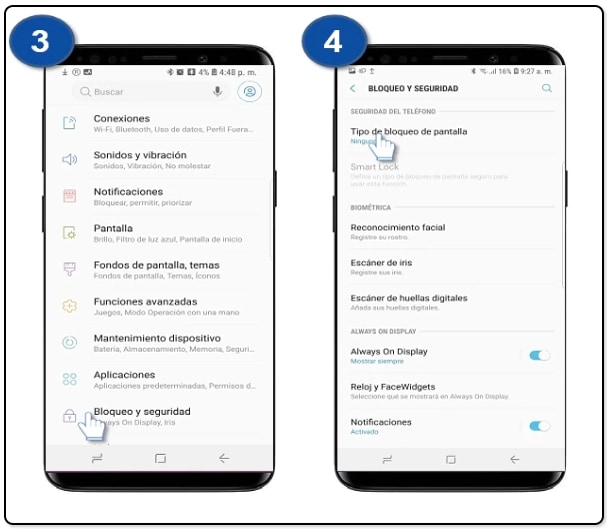
Paso 5. Toca en Contraseña.
Paso 6. Ingresa luna contraseña de respaldo de al menos carácteres y luego toca Continuar.
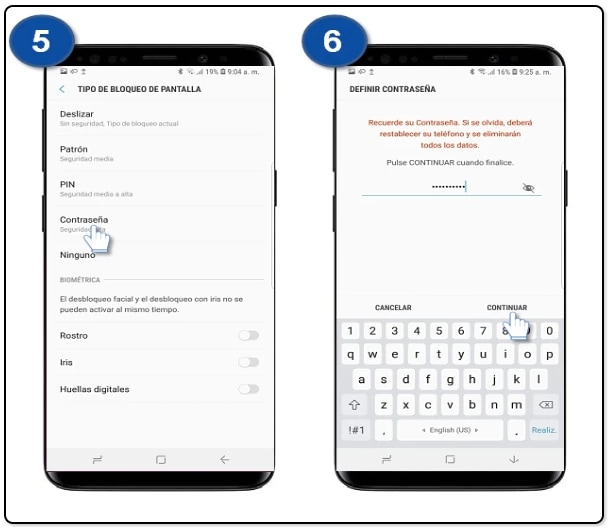
Paso 7. Ingrese la contraseña nuevamente para confirmar y toca Aceptar.
Paso 8. Selecciona una de las opciones de visualización de notificaciones en la pantalla de bloqueo y toca Aceptar.
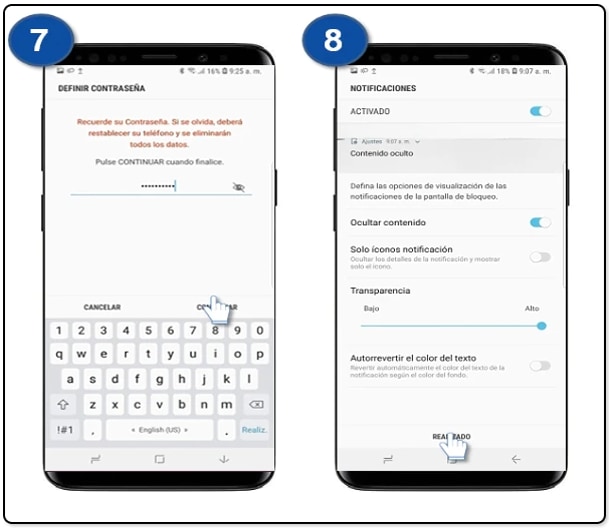
Paso 9. En la pantalla de bloqueo aparecerá activa Contraseña y Huellas digitales. Toca el botón de encendido para bloquear la pantalla.
Paso 10. La pantalla de tu dispositivo ahora está asegurada con un bloqueo de pantalla por Contraseña.
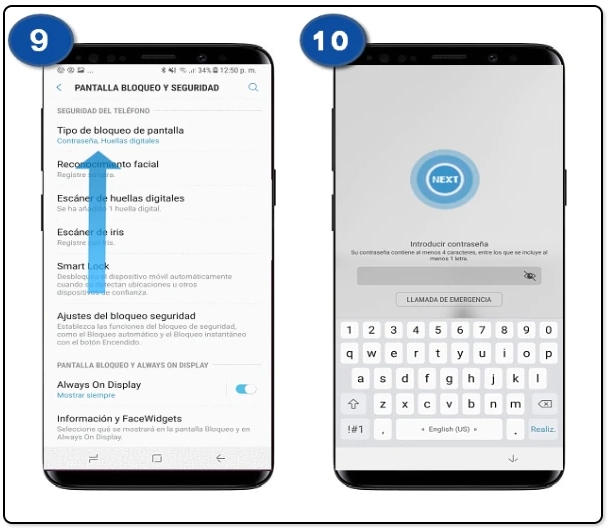
Gracias por tus comentarios
Por favor responda todas las preguntas.

